怎么调笔记本电脑的分辨率 怎样修改笔记本电脑的屏幕分辨率
更新时间:2024-04-08 17:42:33作者:jiang
在如今信息科技高速发展的时代,笔记本电脑已经成为我们日常生活中不可或缺的电子设备之一,有时候我们可能会遇到一些在使用笔记本电脑时需要调整的问题,比如屏幕分辨率。屏幕分辨率是指显示器上的像素数量,决定了显示的清晰度和画面细腻度。调整笔记本电脑的屏幕分辨率可以让我们更好地适应各种应用和操作环境。怎么调整笔记本电脑的分辨率呢?接下来我们将为您介绍一些简单有效的方法。
具体方法:
1.在自己笔记本的桌面上,找到【计算机】的图标。点击打开,如图所示。
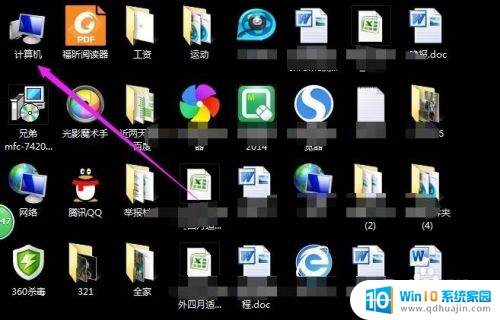
2.在计算机的主界面,点击上方的【打开控制面板】几个字,如图所示。
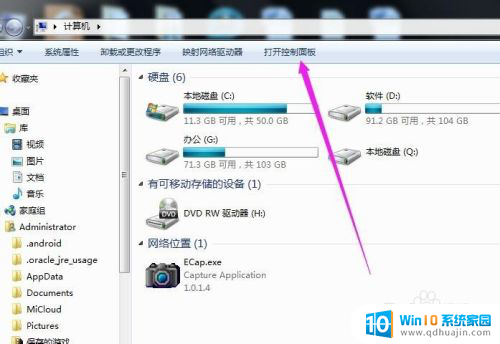
3.找到【外观和个性化】下面的【调整屏幕分辨率】,点击打开。

4.点击分辨率右侧的向下箭头,如图所示。
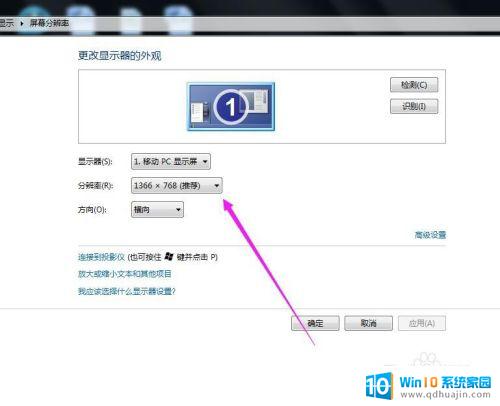
5.选择自己想要设置的屏幕分辨率,也可以选择系统推荐的分辨率。
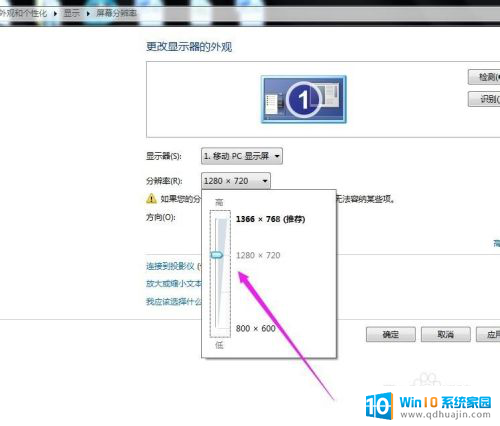
6.设置好之后,点击右下角的【应用】,再点击【确定】按钮就可以了。
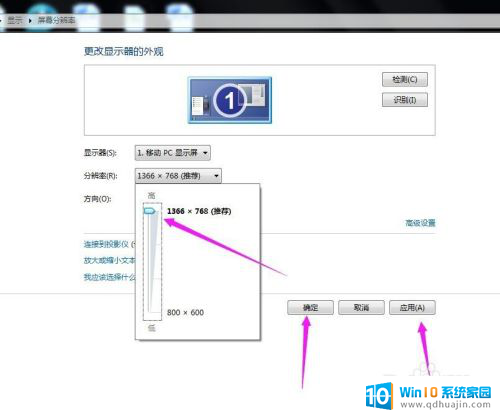
以上是如何调整笔记本电脑分辨率的所有内容,有需要的用户可以按照以上步骤进行操作,希望对大家有所帮助。
怎么调笔记本电脑的分辨率 怎样修改笔记本电脑的屏幕分辨率相关教程
热门推荐
电脑教程推荐
- 1 笔记本电脑刚开机就自动关机是怎么回事 笔记本电脑开机后几秒钟自动关机
- 2 笔记本电脑联想指纹锁 联想笔记本指纹设置步骤
- 3 如何看网吧电脑配置 网吧电脑怎么查看硬件配置
- 4 桌面上打电话键不见了怎么办 手机通话图标不见了怎么办
- 5 微信的桌面壁纸怎么换 微信主页壁纸设置方法
- 6 电脑怎么重新获取ip地址 电脑如何重新获取IP地址
- 7 电脑上怎么打开360免费wifi 360免费wifi电脑版功能介绍
- 8 笔记本玩游戏时cpu温度多少正常 笔记本电脑打游戏CPU温度多高算正常
- 9 插入u盘在电脑上怎么打开 U盘插入电脑后如何安全退出
- 10 笔记本无法识别移动硬盘 移动硬盘插入电脑无法识别怎么处理
win10系统推荐
- 1 萝卜家园ghost win10 64位家庭版镜像下载v2023.04
- 2 技术员联盟ghost win10 32位旗舰安装版下载v2023.04
- 3 深度技术ghost win10 64位官方免激活版下载v2023.04
- 4 番茄花园ghost win10 32位稳定安全版本下载v2023.04
- 5 戴尔笔记本ghost win10 64位原版精简版下载v2023.04
- 6 深度极速ghost win10 64位永久激活正式版下载v2023.04
- 7 惠普笔记本ghost win10 64位稳定家庭版下载v2023.04
- 8 电脑公司ghost win10 32位稳定原版下载v2023.04
- 9 番茄花园ghost win10 64位官方正式版下载v2023.04
- 10 风林火山ghost win10 64位免费专业版下载v2023.04